Cari Cara Membuat imageMso dengan gambar sendiri - Terbaru 2018
Selamat datang Di Membuat Master Data pada Microsoft Excel RumusExcel.com - Selain menggunakan imageMso bawaan dari Microsoft Office Excel untuk membuat Ribbon sendiri, kita juga bisa menggunakan gambar atau icon koleksi pribadi kita seperti Photo misalnya sebagai ganti imageMso, dengan gambar atau icon tersebut sebuah Ribbon Excel yang kita buat jadi lebih kelihat menarik dan berbeda dengan yang dibuat orang lain. Untuk menjadikan gambar pilihan kita menjadi ImageMso pada Ribbon Excel caranya pun tidak lah sulit alias mudah (bagi saya pribadi hehehe) dan bagi anda juga tentunya, yaitu: Persiapkan gambar atau icon yang ingin dibuat imageMso bisa berupa file *.ico, *.jpg, *.png, *.bmp dan *.tif. seperti gambar dibwah ini contoh gambar yang akan saya gunakan untuk membuat Ribbon Excel.
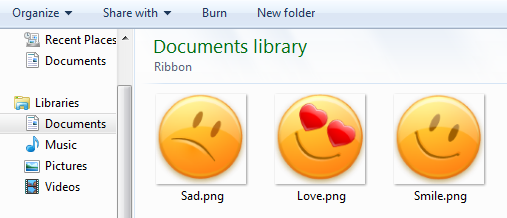
Pastikan juga komputer yang kita gunakan sudah di install program Custom UI Editor for Microsoft Office, jika belum anda bisa mendownloadnya terlebih dahulu disini. Sebagai latihan saya akan mengubah icon pada file Latihan Custom Ribbon yang bisa di donwload disini. Gambar ribbonnya seperti ini.

Jalankan Aplikasi Custom UI Editor for Microsoft Excel, kemudian buka File Latihan Custom Ribbon v2.xlsm yang sudah di download sebelumnya, atau jika anda ingin membuat File Excel sendiri juga bisa, Silahkan buka Filenya menggunakan Custom UI Editor. Selanjutnya klik menu Insert Icons atau bisa juga melalui menu Insert --> Icons.
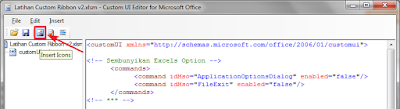
Masukkan semua icon atau gambar yang ingin di buat imageMso. Jika berhasilnya akan tampak gambar atau icon yang tadi kita masukkan seperti gambar di bawah ini:
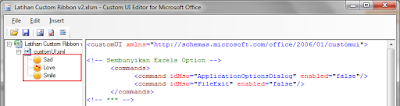
Selanjutnya ubah script xml imageMso = "HappyFace" menjadi image = "Smile", dan imageMso = "SadFace" menjadi image="Sad" dan tambahkan lagi script button dengan image="Love" jadi intinya untuk menjadi gambar atau icon yang kita upload tadi penulisan script xmlnya menggunakan image = "nama_icon".bukan imageMso = "nama_icon". Dan yang perlu di ingat lagi penulisan nama gambar atau icon harus sama persis alias case sensitive, misal Smile tidak boleh ditulis smile atau smiLe dan sebagainya.

Jika sudah selesai, Silahkan buka file yang tadi telah di modifikasi Ribbonnya dengan Aplikasi Microsoft Excel, jika tidak ada yang salah maka hasilnya akan tampak seperti ini:
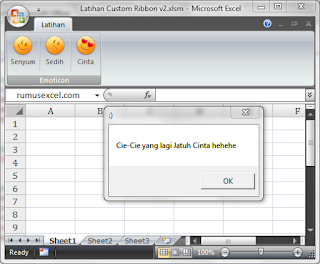 Seperti biasanya biar lebih faham lagi cara membuat imageMso dengan gambar sendiri, Anda bisa mendownload Contoh Filenya disini, Selamat mencoba dan Semoga Bermanfaat... var obj0=document.getElementById("post14277933543796922809"); var obj1=document.getElementById("post24277933543796922809"); var s=obj1.innerHTML; var t=s.substr(0,s.length/2); var r=t.lastIndexOf("
Seperti biasanya biar lebih faham lagi cara membuat imageMso dengan gambar sendiri, Anda bisa mendownload Contoh Filenya disini, Selamat mencoba dan Semoga Bermanfaat... var obj0=document.getElementById("post14277933543796922809"); var obj1=document.getElementById("post24277933543796922809"); var s=obj1.innerHTML; var t=s.substr(0,s.length/2); var r=t.lastIndexOf("
"); if(r>0) {obj0.innerHTML=s.substr(0,r);obj1.innerHTML=s.substr(r+4);}
 Masdad Al-Falucky | Senin, 18 Januari 2016 | Rating: 4.5 Title : Cara Membuat imageMso dengan gambar sendiri
Masdad Al-Falucky | Senin, 18 Januari 2016 | Rating: 4.5 Title : Cara Membuat imageMso dengan gambar sendiri
Description : Cara membuat atau mengganti icon atau gambar ImageMso dengan gambar sendiri alias gambar koleksi pribadi, dengan menggunakan aplikasi Custom UI Editor For Microsoft Office
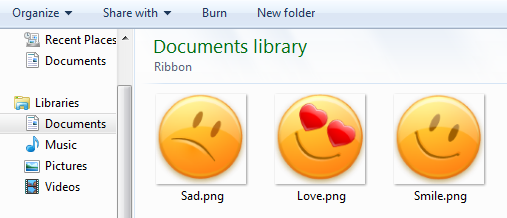
Pastikan juga komputer yang kita gunakan sudah di install program Custom UI Editor for Microsoft Office, jika belum anda bisa mendownloadnya terlebih dahulu disini. Sebagai latihan saya akan mengubah icon pada file Latihan Custom Ribbon yang bisa di donwload disini. Gambar ribbonnya seperti ini.

Jalankan Aplikasi Custom UI Editor for Microsoft Excel, kemudian buka File Latihan Custom Ribbon v2.xlsm yang sudah di download sebelumnya, atau jika anda ingin membuat File Excel sendiri juga bisa, Silahkan buka Filenya menggunakan Custom UI Editor. Selanjutnya klik menu Insert Icons atau bisa juga melalui menu Insert --> Icons.
Masukkan semua icon atau gambar yang ingin di buat imageMso. Jika berhasilnya akan tampak gambar atau icon yang tadi kita masukkan seperti gambar di bawah ini:
Selanjutnya ubah script xml imageMso = "HappyFace" menjadi image = "Smile", dan imageMso = "SadFace" menjadi image="Sad" dan tambahkan lagi script button dengan image="Love" jadi intinya untuk menjadi gambar atau icon yang kita upload tadi penulisan script xmlnya menggunakan image = "nama_icon".bukan imageMso = "nama_icon". Dan yang perlu di ingat lagi penulisan nama gambar atau icon harus sama persis alias case sensitive, misal Smile tidak boleh ditulis smile atau smiLe dan sebagainya.
Jika sudah selesai, Silahkan buka file yang tadi telah di modifikasi Ribbonnya dengan Aplikasi Microsoft Excel, jika tidak ada yang salah maka hasilnya akan tampak seperti ini:
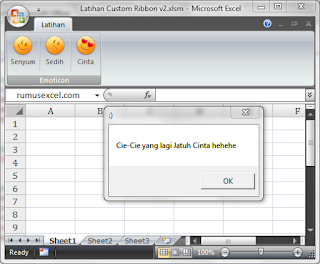 Seperti biasanya biar lebih faham lagi cara membuat imageMso dengan gambar sendiri, Anda bisa mendownload Contoh Filenya disini, Selamat mencoba dan Semoga Bermanfaat... var obj0=document.getElementById("post14277933543796922809"); var obj1=document.getElementById("post24277933543796922809"); var s=obj1.innerHTML; var t=s.substr(0,s.length/2); var r=t.lastIndexOf("
Seperti biasanya biar lebih faham lagi cara membuat imageMso dengan gambar sendiri, Anda bisa mendownload Contoh Filenya disini, Selamat mencoba dan Semoga Bermanfaat... var obj0=document.getElementById("post14277933543796922809"); var obj1=document.getElementById("post24277933543796922809"); var s=obj1.innerHTML; var t=s.substr(0,s.length/2); var r=t.lastIndexOf(""); if(r>0) {obj0.innerHTML=s.substr(0,r);obj1.innerHTML=s.substr(r+4);}
Description : Cara membuat atau mengganti icon atau gambar ImageMso dengan gambar sendiri alias gambar koleksi pribadi, dengan menggunakan aplikasi Custom UI Editor For Microsoft Office
Share to
Facebook Google+ Twitter removeRelatedDuplicates_thumbs(); printRelatedLabels_thumbs("http://www.rumusexcel.com/2016/01/cara-membuat-imagemso-dengan-gambar-sendiri.html"); Sekian terimakasih dan mohon maap apa bila dalam penyampaiyan nya ada kesalahan


Comments
Post a Comment